Anwendung erstellen
Erstellen Sie zu Beginn eine Sales Planning-Anwendung.
-
Klicken Sie auf der Landingpage unter Planning auf Auswählen, um die verfügbaren Optionen zum Erstellen einer Planning-Anwendung aufzurufen. Klicken Sie unter Neue Anwendung erstellen auf START. Geben Sie einen Anwendungsnamen und eine Beschreibung ein. Wählen Sie für Anwendungstyp die Option Sales Planning aus, und klicken Sie auf Weiter.
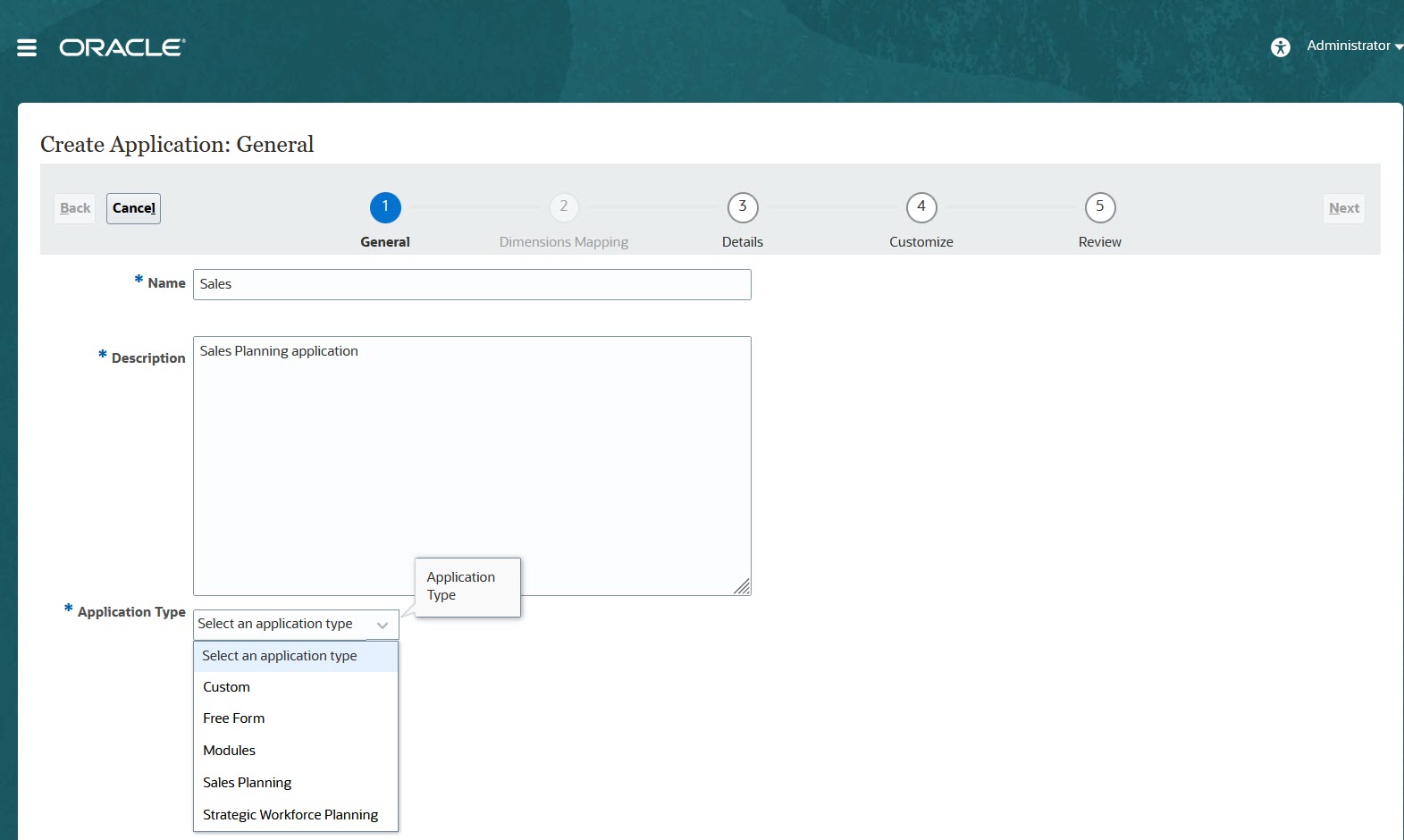
Wenn Sie die Legacy-SKU von System Oracle Sales Planning Cloud verwenden, melden Sie sich an, und wählen Sie unter Sales die Option Startaus. Geben Sie einen Anwendungsnamen und eine Beschreibung ein, und klicken Sie auf Weiter.
- Geben Sie die folgenden Informationen an.
-
Start- und Endjahr - Jahre, die in die Anwendung eingeschlossen werden sollen. Stellen Sie sicher, dass das Jahr mit den historischen Istwerten, die für Planung und Analyse erforderlich sind, eingeschlossen ist. Beispiel: Wählen Sie für eine Anwendung, die 2019 beginnt, 2018 als Startjahr aus, sodass die neuesten Istwerte für die Zielfestlegung anhand des Wachstumsprozentsatzes im Jahresvergleich und zu Reportingzwecken zur Verfügung stehen.
-
Erster Monat des Geschäftsjahres - Monat, in dem das Geschäftsjahr beginnt.
-
Wochenaufteilung - Legt das Muster für die Monatsaufteilung fest, die auf der Anzahl der Geschäftswochen in einem Monat basiert.
Von dieser Auswahl hängt ab, wie Daten in Übersichtszeitperioden innerhalb der Basiszeitperiode aufgeteilt werden. Wenn ein Benutzer Daten in Übersichtszeitperioden, wie z.B. Quartale, eingibt, wird der Wert auf die Basiszeitperioden in der Übersichtszeitperiode aufgeteilt.
Wenn Sie ein anderes Wochenaufteilungsmuster als Gleichmäßig auswählen, behandelt die Anwendung Quartalswerte so, als wären sie in 13 Wochen unterteilt, und teilt die Wochen entsprechend dem ausgewählten Muster auf. Wird also z.B. 5-4-4 ausgewählt, hat der erste Monat im Quartal fünf Wochen, und die beiden letzten Monate im Quartal haben vier Wochen.
- Taskflowtyp - Wählen Sie einen Taskflowtyp für die Anwendung aus:
-
Aufgabenliste: Aufgabenlisten sind eine klassische Funktion, die Benutzer durch den Planungsprozess führt, indem sie Aufgaben, Anweisungen und Enddaten auflistet.
Weitere Informationen zu Aufgabenlisten finden Sie unter Aufgabenlisten verwalten in der Dokumentation Planning verwalten.
-
EPM Task Manager: Dies ist die Standardoption für neue Anwendungen. Task Manager bietet eine zentralisierte Überwachung aller Aufgaben sowie ein anzeigbares, automatisiertes und wiederholbares Datensatzsystem für das Ausführen einer Anwendung.
Weitere Informationen zu EPM Task Manager finden Sie unter Aufgaben mit Task Manager verwalten in der Dokumentation Planning verwalten.
Hinweis:
Es erfolgt keine Migration von vorhandenen Aufgabenlisten zu EPM Task Manager. Wenn Sie weiterhin klassische Aufgabenlisten verwenden möchten, wählen Sie während der Anwendungserstellung die Option Aufgabenliste aus.
-
-
Hauptwährung - Bei einer Mehrfachwährungsanwendung handelt es sich hierbei um die Standardberichtswährung und die Währung, für die Wechselkurse geladen werden.
-
Mehrfachwährung - Die Unterstützung von Mehrfachwährungen wird durch die Currency-Dimension bereitgestellt. Dadurch wird das Reporting in verschiedenen Währungen ermöglicht.
-
Name des Reporting-Cubes - Sales Planning liefert einen Reporting-Cube mit dem Namen SALESREP. Sie können die Dimensionalität des Cubes entsprechend Ihren Reportinganforderungen konfigurieren.
-
- Klicken Sie auf Weiter, prüfen Sie die Auswahl, und klicken Sie auf Erstellen.
- Klicken Sie auf Konfigurieren, um die Anwendung zu aktivieren und zu konfigurieren. Informationen hierzu finden Sie unter:
Videos
| Ihr Ziel | Dieses Video ansehen |
|---|---|
|
Mehr über das Erstellen von Anwendungen für die Quotenplanung erfahren. |
|
|
Mehr über das Erstellen von Anwendungen für die Erweiterte Umsatzprognose erfahren. |
|